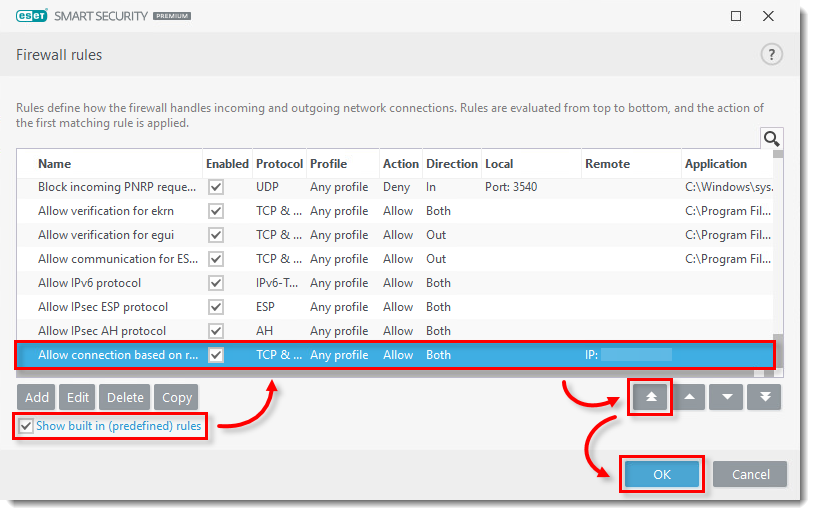問題
- ESET Windows home 製品でリモート IP アドレスとの接続を許可または拒否する
- 疑わしい IP アドレスへのアクセスを拒否する
- ネットワーク上のプリンタなど、他のコンピュータやデバイスに接続できない (または接続できない)
詳細
クリックして拡大
この記事では、カスタムファイアウォールルールを作成して、ESET Personal ファイアウォールによるリモート IP アドレス、アドレスの範囲、またはサブネットへのアクセスを許可または拒否する方法について説明します。以下の場合を除き、ファイアウォールルールを追加することは推奨されません:
- 経験豊富なユーザーである
- ESETテクニカルサポートからファイアウォールルールの追加を推奨されている場合
- ソフトウェア/ハードウェア技術者が問題のトラブルシューティングを行っている場合
解決方法
-
F5キーを押して詳細設定を開きます。
-
Network Protection] → [ Firewall] をク リ ックし、[Advanced] を展開し、 [Rules] の横にある [Edit] をク リ ックします。
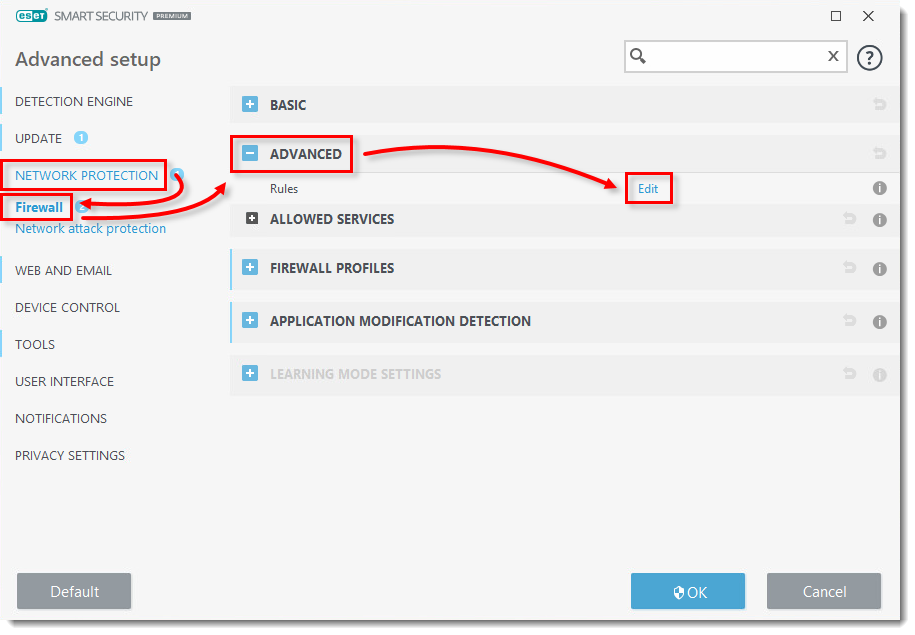
-
Add] をクリックします。
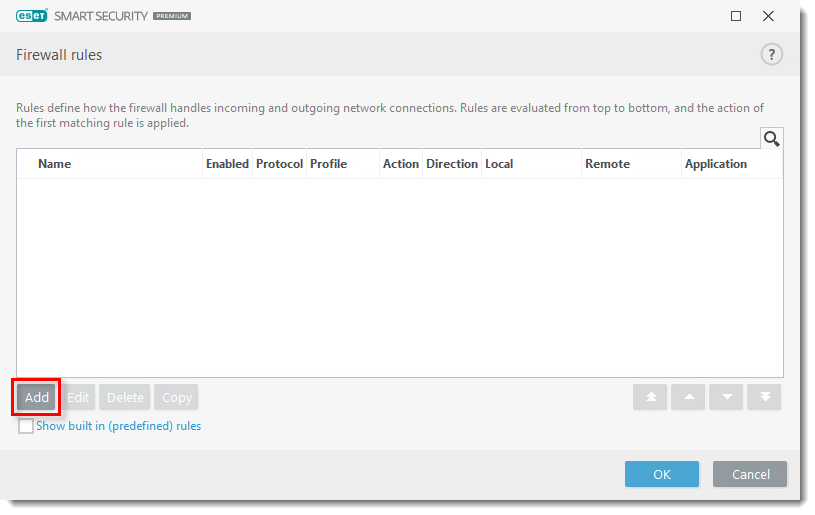 図1
図1-
Name] フィールドにルールの名前を入力し、[Direction] ドロップダウン メニューから [Both ] を選択し、[Action] ドロップダウン メニューから、この特定の IP アドレスをブロックするか許可するかに応じて [Allow] または [Deny] を選択します。
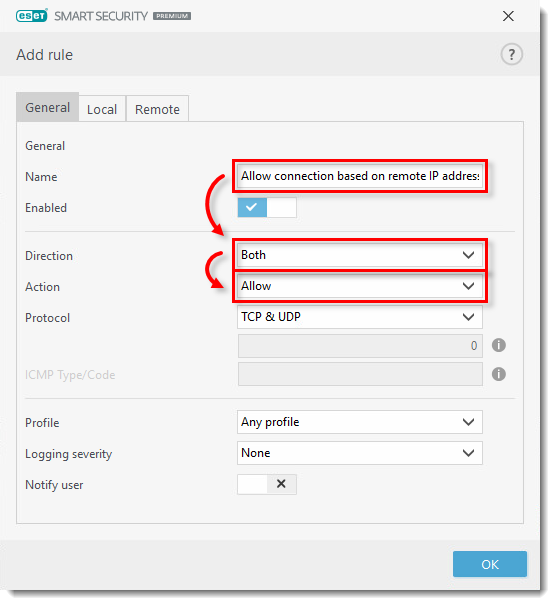
-
リモート ]タブをクリックし、[IP]フィールドに許可または拒否するIPアド レス、範囲、またはサブネットを入力します。OK]をクリックしてウィンドウを閉じます。
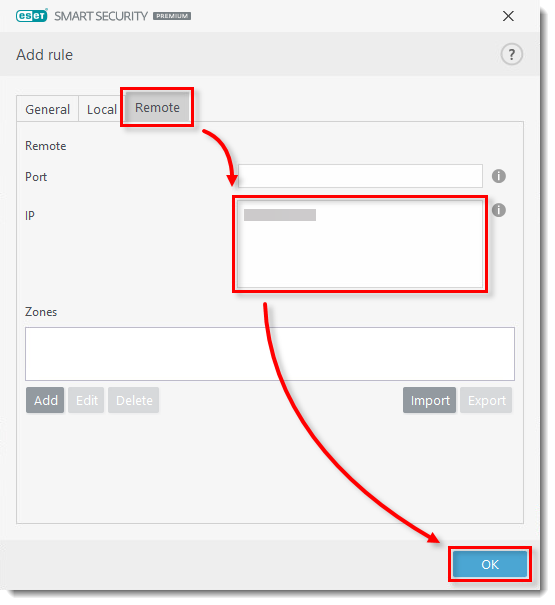
-
Show built in (predefined) rules(ビルトイン(定義済み)ルールの表示)の横にあるチェックボックスを選択し、リストの一番下までスクロールして、追加した新しいルールを選択し、Top icon(トップアイコン)
 をクリックして、ルールを一番上に移動します。OK → OKをクリックして変更を保存し、Advanced setup(詳細設定)を終了します。
をクリックして、ルールを一番上に移動します。OK → OKをクリックして変更を保存し、Advanced setup(詳細設定)を終了します。